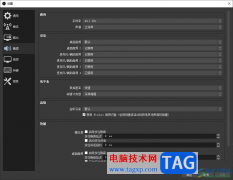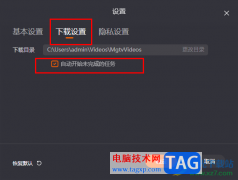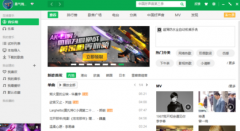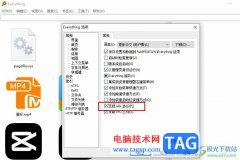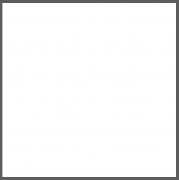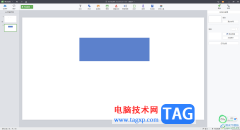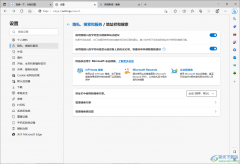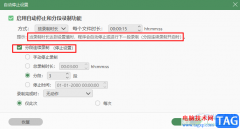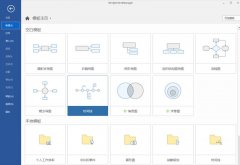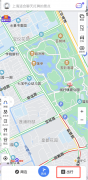苹果手机是当下大部分用户在使用的一款手机,给用户带来了不错的使用体验,在苹果手机中有着高清的相机像素,能够拍摄出让用户满意的成片,还有着灵敏的反应速度,能够很好的维持用户的使用效率,因此苹果手机收获了许多用户的喜爱,也拥有了大量的用户群体,当用户在使用苹果手机时,遇到需要扫描照片的情况,应该怎么来解决呢,这个问题用户可以利用备忘录中的扫描工具来扫描照片,直接在手机桌面上打开备忘录选项,接着进入编写备忘录页面上点击三点图标,随后在显示出来的选项卡用户就可以看到扫描工具,具体的扫描过程就让小编来向大家介绍一下吧,希望用户能够喜欢。

方法步骤
1.用户解锁苹果手机并在桌面上点击打开备忘录选项,接着进入到备忘录主页上,需要点击右下角的编写图标

2.这时用户进入到编写页面中,用户输入相关文字内容后点击右上角的三点图标
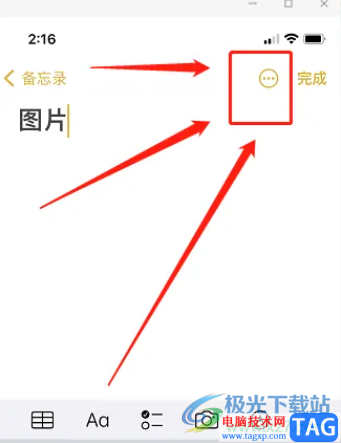
3.在页面底部显示出来的选项卡中,用户直接选择扫描选项就可以对着照片进行扫描了
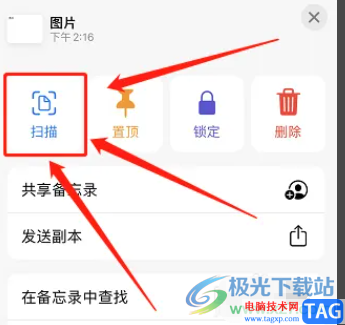
一直以来苹果手机深受用户的喜爱,给用户带来了不一样的体验,当用户在使用的过程中,需要扫描照片时,就可以在桌面上打开备忘录,接着进入到编写页面中,用户直接点击三点图标并自爱弹出来的选项卡选择使用扫描工具就可以了,方法简单易懂,因此感兴趣的用户可以来试试看。